評価者を設定する
- 用户:
- 管理员/业务负责人
- 会员方案:
- 付费选项人才管理HR 策略
評価プロジェクト詳細画面で、評価者にしたい従業員を設定する手順を説明します。
評価者の設定方法は2種類あります。
- 評価ごとに設定する
- CSVファイルを使って一括設定する
このページでは、評価ごとに設定する手順を紹介します。
CSVファイルを用いて一括で評価者・評価共有者を設定する方法は評価者と評価共有者を設定する(CSVファイルを用いて一括で行なう方法)を参照してください。
評価の開始後に評価対象者が評価者を変更するようにも設定できます。詳しくは、評価対象者が評価者を変更できるようにするを参照してください。
1. 評価を選択し、[評価者を設定]を押す
評価プロジェクト詳細画面の評価の進捗管理で、評価者を設定したい評価にチェックを入れます。同じ評価者を設定したい評価が複数ある場合は、まとめて選択してください。
[評価者を設定]を押すと、評価者の設定画面が表示されます。
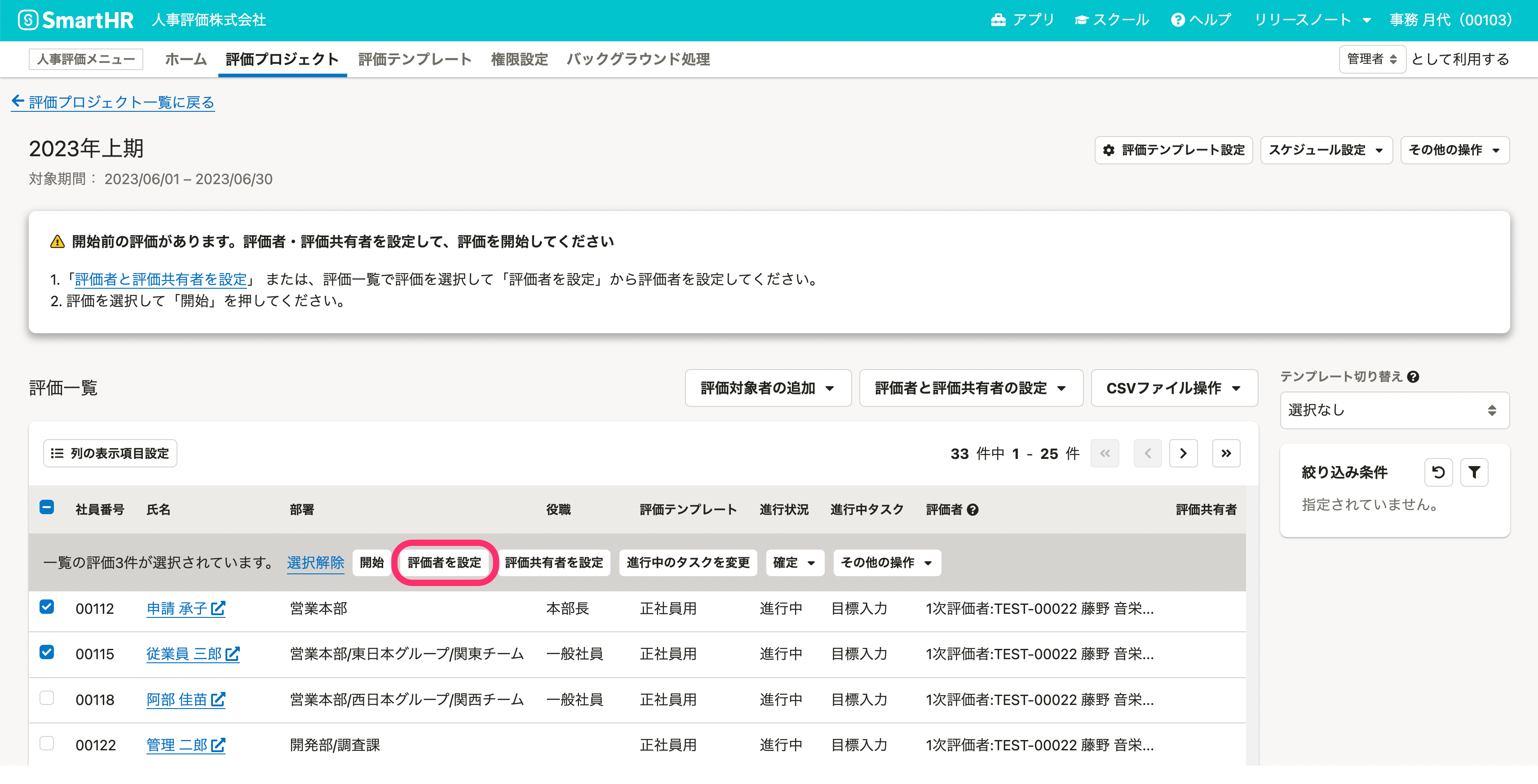 画像を表示する
画像を表示する
2. 評価者の設定をする
評価者は評価テンプレートごとに設定します。
評価者の設定画面で、[評価テンプレート]を選択します。[評価テンプレート]には、評価プロジェクトに取り込み済みの評価テンプレートが表示されます。評価テンプレートの並び順については Q. 一覧画面などでの、項目の並び順が知りたい を参照してください。
[評価ロール]に表示された評価ロールごとに[従業員名で設定する]または [役職で設定する]を選択します。
従業員名で設定する場合
評価者の設定画面で、評価ロールごとに[従業員名で設定する]を選択し、評価者に設定したい従業員を選択します。
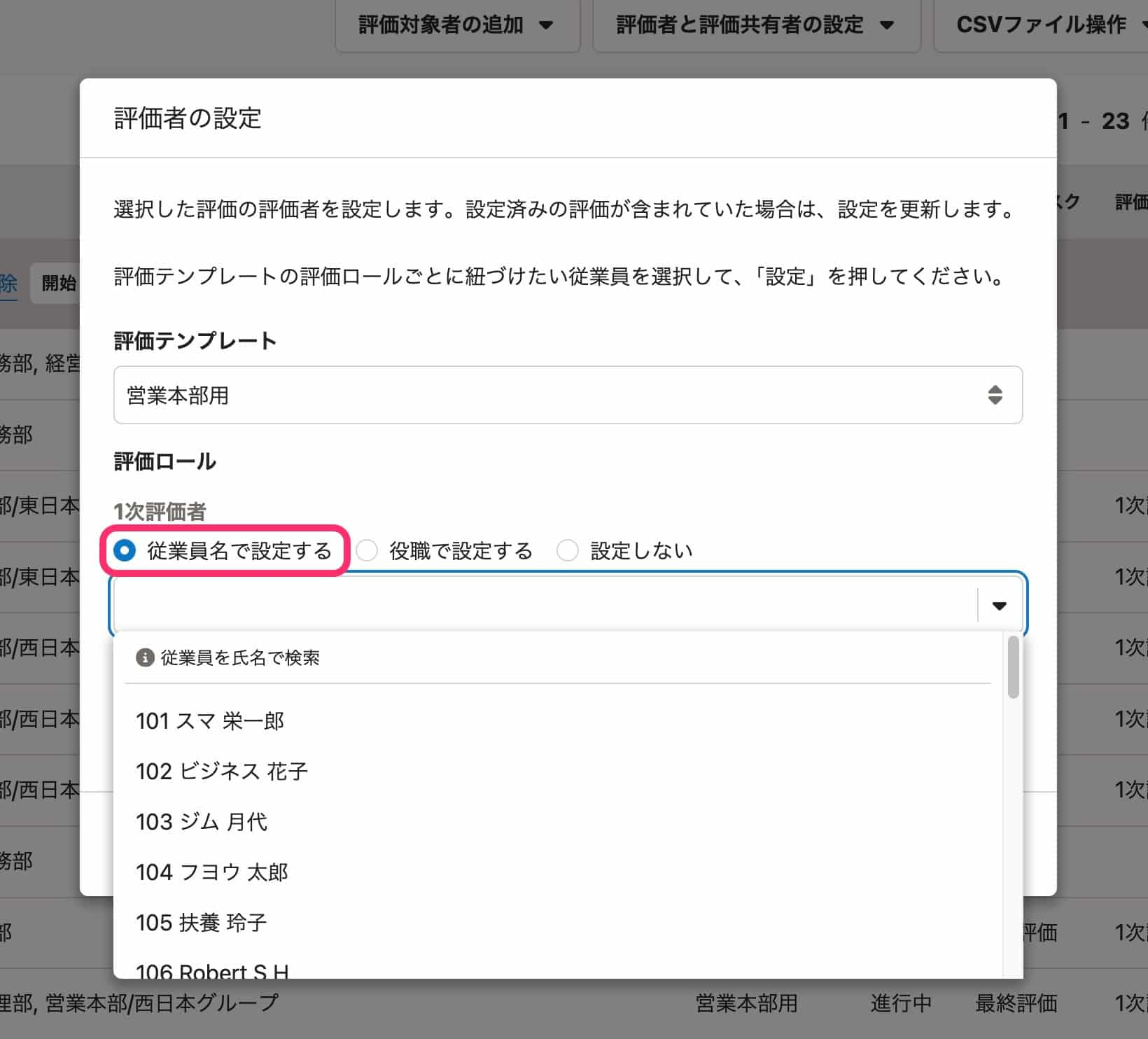 画像を表示する
[設定]を押すと、バックグラウンド処理で評価者が設定されます。
画像を表示する
[設定]を押すと、バックグラウンド処理で評価者が設定されます。
役職で設定する場合
選択した役職に紐づく従業員を、評価対象者の所属部署または上位部署から自動で設定します。
評価者の設定画面で、評価ロールごとに[役職で設定する]を選択し、評価者に設定したい役職を選択します。
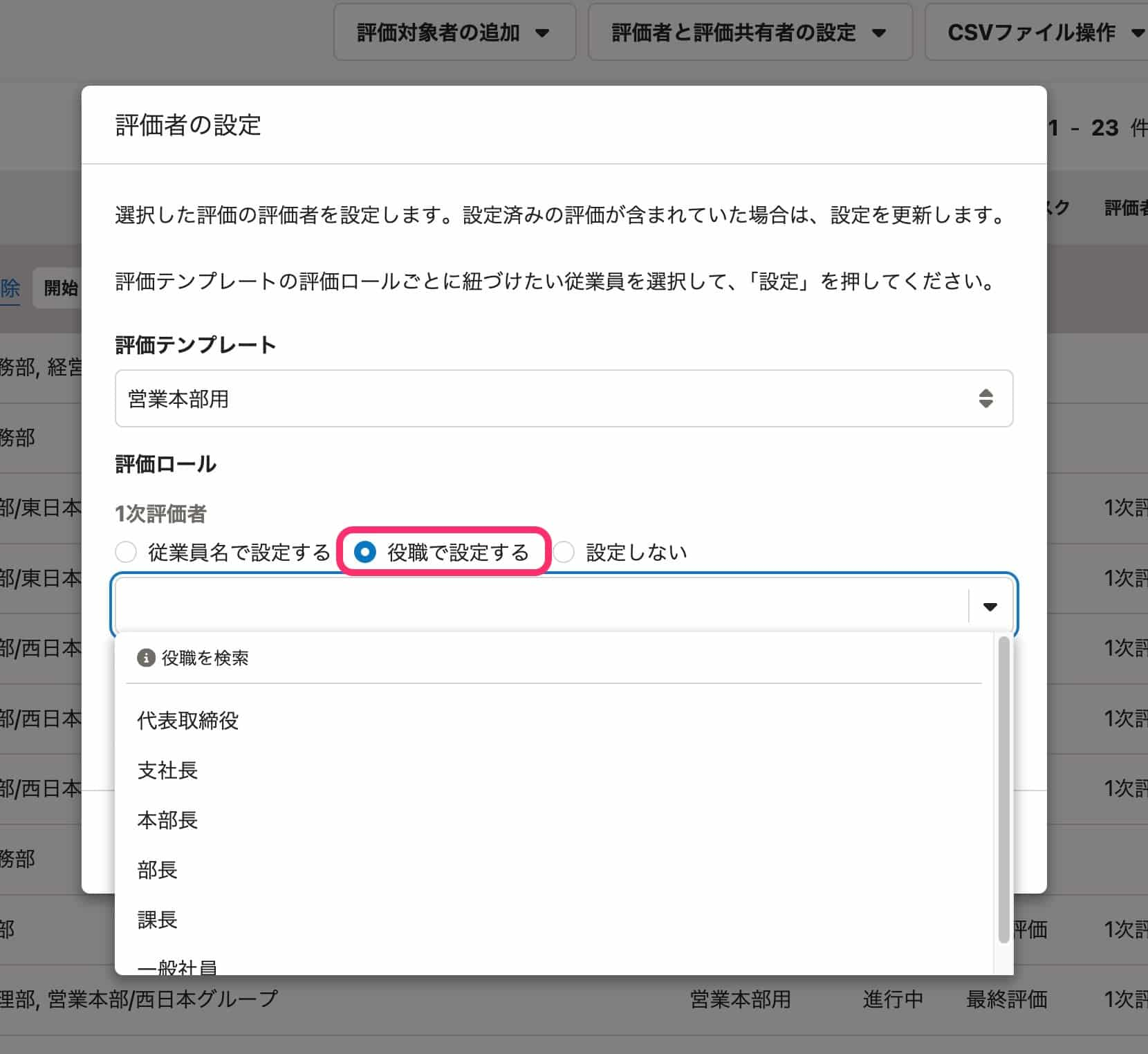 画像を表示する
[設定]を押すと、バックグラウンド処理で評価者が設定されます。
画像を表示する
[設定]を押すと、バックグラウンド処理で評価者が設定されます。
評価者から従業員を紐づけ解除(削除)したい場合
評価者の設定画面で、紐づけを解除したい評価ロールのみ[設定する]を選択し、[設定済みの紐づけを解除]にチェックを入れて[設定]を押します。
